Viirusetõrje 360 kogu turvalisuse installimine, konfigureerimine ja eemaldamine

- 876
- 38
- Fred Carroll
Hiina ettevõtte Qihoo 360 loodud viirusetõrje 360 kogu turvalisus on viiruse bülletääni andmetel üks usaldusväärsemaid. Ja selle üks peamisi eeliseid on täiesti tasuta. Muide, see on toodetud mitte ainult Windowsi, vaid ka MacOS -süsteemide, Androidi jaoks (nutitelefonide ja tahvelarvutite jaoks). Selle viirusetõrje teine omadus on madalad arvutite jõudluse nõuded, programmi enda väiksus. See toimib tavaliselt isegi vanades arvutites, millel on x86 arhitektuur.

Viirusetõrje paigaldamine
Installimine 360 Total Security ei erine ühegi teise programmi installimisest. Saate tasuta installija alla laadida ametliku Qihoo veebisaidi (see on saadaval vene keeles). Kokku on saadaval 3 versiooni:
- Interneti -installeerija. Installimine vajab juurdepääsu Internetile (laaditakse alla umbes 180 megabaiti).
- Oflineal-. See integreerib programmi enda ja allkirja andmebaasi värsked failid vastavalt hästi tuntud viirustele.
- Äriversioon. Ainult äriklientidele, testiperiood on 30 päeva. Litsentsi maksumus: 15 dollarit või 20 dollarit aastas (tellimuse alusel).
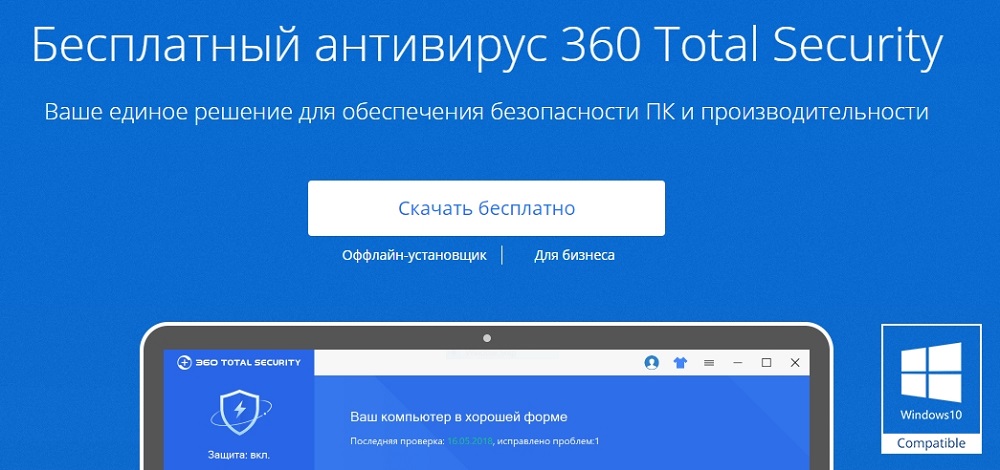
Süsteemi nõuded arvutitele viiruse normaalseks toimimiseks on järgmised:
- Operatsioonisüsteem: Windows XP ja uuemad, OS X10.2 ja ülem;
- Protsessor: mis tahes ühilduv x86 või x64 koos SSE toega;
- RAM: vähemalt 512 megabaiti (arvustuste kohaselt töötab see 256 megabaidiga arvutis ka suurepäraselt, kuid mõjutab süsteemi üldist jõudlust);
- Internet: allkirja andmebaasid on vaja värskendada, samuti sisse lülitada "Cloud" moodul (kahtlaste failide automaatne saatmine depth -kontrollimiseks).
Installimisprotsess ise on äärmiselt lihtne:
- käivitage paigaldaja;
- kinnitage kasutajalepingu tutvumine;
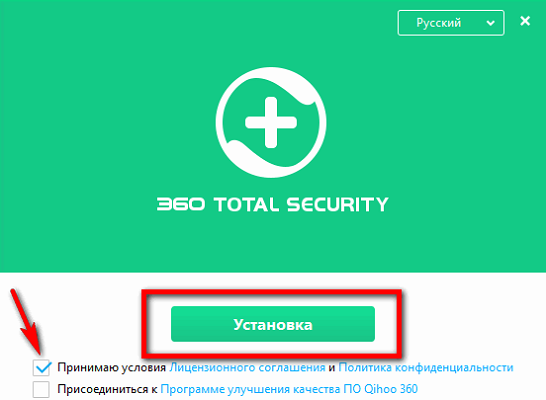
- määrake paigaldamise koht;
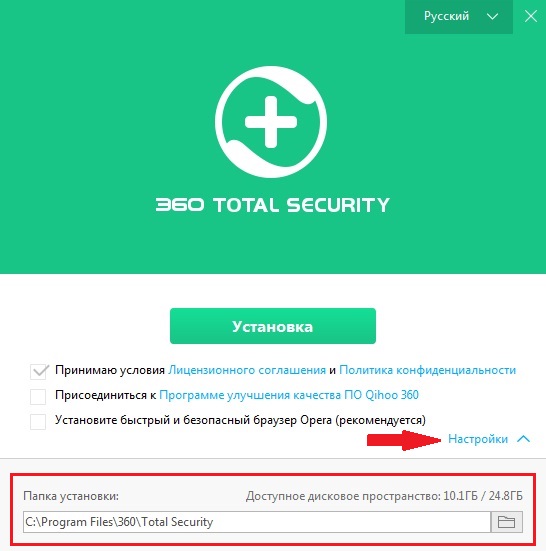
- Täpsustage täiendavad installimisparameetrid (lülitage sisse automaatne värskendamine, käivitage täielik kontroll pärast installimist, laadige krüptokaitsemooduleid jne).
Pärast installimise lõpuleviimist on vaja arvuti taaskäivitada 360 kogu turvalisuse ja Windowsi sisseehitatud viirusetõrjeühenduse lahtiühendamiseks (Microsoft Essentials).
Kaitse sätted
360 Turvalisus pärast esimest käivitamist tehakse ettepanek viia läbi viiruste, pahatahtlike rakenduste, pettuse täieliku kontrollimise. Vaikimisi käivitatakse süsteemi põhiteenuse süsteem: prügifailide kustutamine, kasutamata teenuste lahtiühendamine.
Seadetes (vahekaart "Main") võib kasutaja näidata:
- Kasutatud motiivide loetelu. Vaikimisi, ainult QVMII ja pilv töötavad parema kaitse tagamiseks, saate Avira ja Bitdefenderi ühendada. Kuid tasub arvestada: selle arvut koormus kasvab, kuna iga fail skaneeritakse mitmes käitas.
- Skaneerimise parameetrid. Vaikimisi on arhiveeritud failide (ZIP, RAR, 7Z) kontrollimine keelatud, kuna see nõuab olulisi protsessori ressursse. Kuid parema kaitse tagamiseks on see seade soovitatav lubada.
- Laadimissüsteemi kiiruse teatise järeldus. Funktsioon on puhtalt informatiivne.
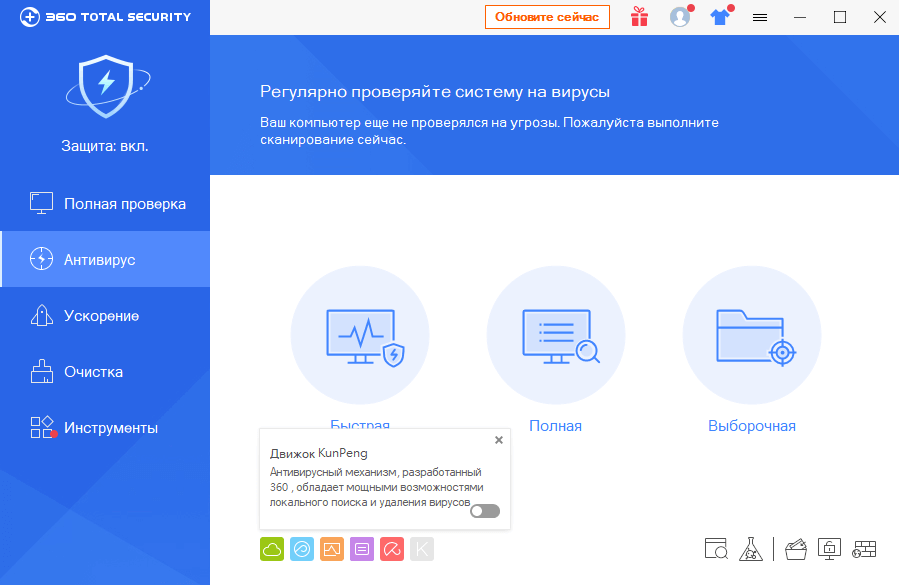
Andmebaasi värskendamine toimub automaatselt, seadetes saate näidata ainult nende asjakohasuse kontrollimise sagedust (iga päev, kord nädalas, üks kord kuus).
Peamise viirusetõrjeaknas saate valida ka kaitserežiimi. Kokku on saadaval 4 võimalust:
- Kiirus. Sel juhul kontrollitakse ainult ajutistest kaustadest pärit süsteemifaile ja andmeid (temp, seal pakivad viirused nende juhtfailid lahti).
- Optimaalne. See sisaldab ka liikluskontrolli, blokeerib potentsiaalselt pahatahtlikke saite, kontrollib võrguohte (kui arvuti on ühendatud kohaliku võrguga), teostab USB -ga ühendatud väliste draivide kiire skaneerimine.
- Ohutu. Lisaks käivitab veebikaamera salajane kaasamine „võtmete” jälgimise (klaviatuurilt sisestatud andmed edastavaid viirusi) jälgib automaatse laadimisprogrammide kandjaid (põhjustab mõnikord probleeme muude rakenduste abil). See režiim laadib süsteemi kõige rohkem, seetõttu on soovitatav kasutada seda ainult võimsates personaalarvutites.
- Kohandatud. Selles režiimis valib kasutaja sõltumatult, millised moodulid käivitatakse viirusetõrje abil.
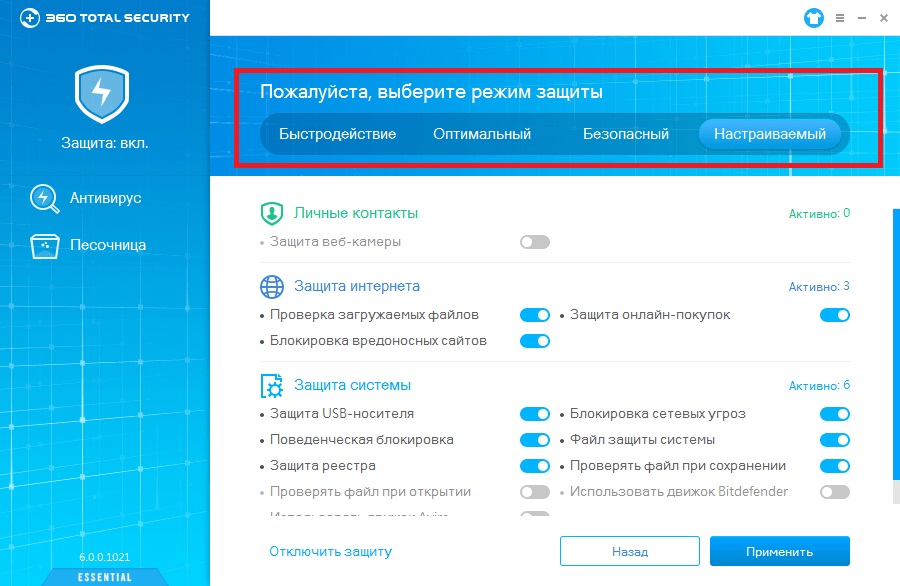
Viirusetõrje väljalülitamine
Vaikimisi töötab viirusetõrje ennetavas režiimis. See tähendab, et see käivitatakse pidevalt, kontrollib kõvakettal uusi faile, skannib sissetulevat ja väljuvat liiklust. Kõik see aeglustab süsteemi toimimist. Kui kasutaja peab saama maksimaalse jõudluse (näiteks programmi või videomängu programmi käivitamiseks), saab kogu turvalisuse peatada 360. Samal ajal ei lülitata mitte ainult tšekk välja, vaid ka enamik jäärade ajutisi faile laaditakse maha (see aitab vabastada täiendava 50–100 megabaidi RAM-i).
Ennetava kaitse kestuse katkestamine on järgmine:
- Klõpsake TREA -s asuval 360 kogu turvaikoonil 360 hiirenuppu;
- Tehke osuti "kaitse keelamiseks";
- Valige aeg, mille jaoks viirusetõrje töö riputatakse (5, 15, 60 minutit või Trei -st käsitsi sisselülitamine).
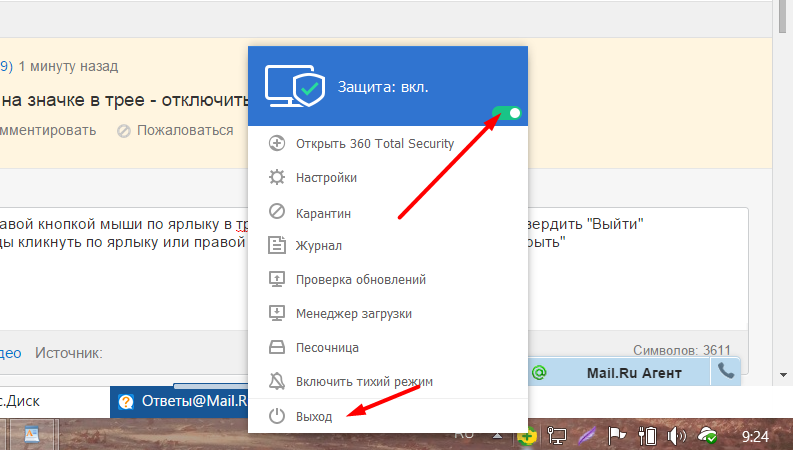
Enne kui viirusetõrje 360 kogu turvalisuse ajutiselt lahti ühendatakse, tuleks arvestada RAM -i alla laaditud failide kontrollimisega, samal ajal mitte lõpetada. Seega kaitstakse süsteemi tinglikult võimaliku nakkuse eest, kuid see tarbitakse vähem kui 0,01% PC ressurssidest (kuna kontrollitakse ainult uusi RAM -i faile).
Saate viirusetõrje ka programmi peaaknast välja lülitada. See on vajalik:
- Klõpsake TRIAS -is kaks korda 360 kogu turvaikooni (või käivitage silt lauaarvutist, menüüst "Start");
- Peaaknas klõpsake nuppu Turvalisuse täielik otsetee (mille all see on kirjutatud "VCL -i kaitse").
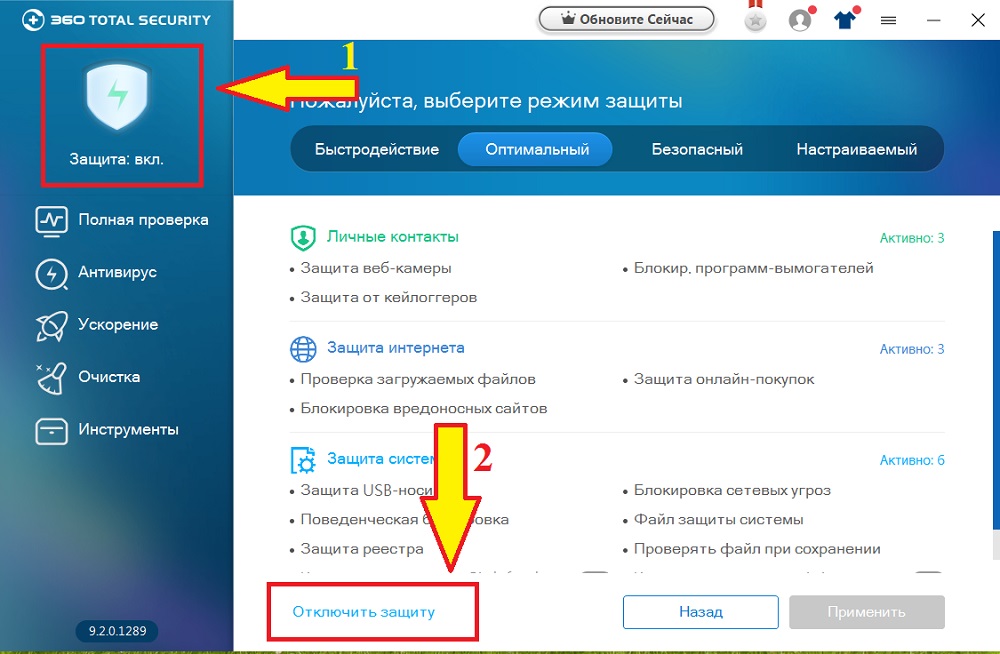
Sel juhul tühistatakse skannimine enne selle käsitsi kaasamist. Enne viirusetõrje väljalülitamist on vaja arvestada, et allkirja andmebaasifailide värskendamine peatatakse ka ajutiselt. Cloud 360 ei tööta ka, vaid ainult kontrollimiseks failide käsitsi saatmine (kontekstimenüüst "Explorer" või programmi liidese kaudu) on saadaval.
Samuti on võimalik viirusetõrje töö "juhtpaneeli" kaudu konfigureerida. Valides seal Windowsi kaitsja, saab kasutaja valida peamise programmi Microsofti oluliste viiruste otsimiseks. 360 Kogu turvalisus on automaatselt lahti ühendatud.
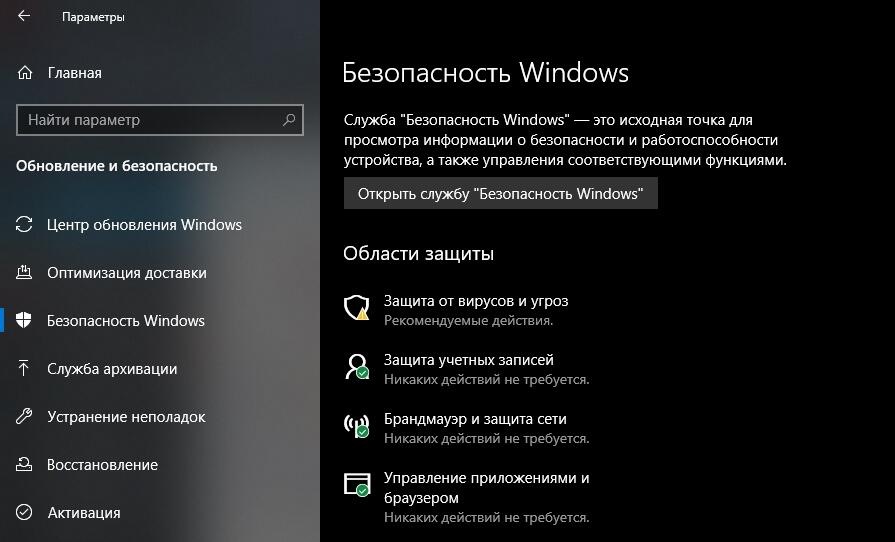
Viitsiruse ajutise sulgemisega on soovitatav moodul "Süsteemi kaitsefail" käsitsi käivitada. See hoiab ära süsteemi failide ja raamatukogude muutuse kaustas 32, see ei mõjuta Windowsi üldist tööd (ainult draiverid ei tööta).
Programmi eemaldamine
Enne viirusetõrje 360 kogu turvalisuse kustutamist peaksite arvestama, mida saab seda teha kasutaja, kellele kuulub administraatori õigused (või Windows 7 ja 8 jaoks superhaldur). Seadete isegi muutmiseks süsteemi sisestamine „külalisena” ei toimi.
Viirusetõrjerakendused on kaitstud standardse menüü kaudu (nii et see ei saaks viirust ega petlikku tarkvara teha). Kokku kustutamiseks peate minema installitud programmiga kausta (installitud Windowsiga kettal olevas programmi failides X86) käivitage desinstallifail administraatori nimel.vajadusel sisestage EXE konto sisselogimine ja parool. See eemaldamise utiliit ei eemalda programmi mitte ainult süsteemist, vaid jagab ka kõiki loodud ajutisi faile (andmebaasid, logid, skaneerimissüsteemi aruanded).
Samuti saab 360 kogu turvalisuse eemaldamist läbi viia Microsoft Windowsi standardne utiliidi "Komponentide installimine ja eemaldamine" "Juhtpaneelilt". Ta käivitab ka desinstallifaili.Exe, mis on administraatori õiguste automaatse pakkumisega täidesaatva toimiku jaoks.
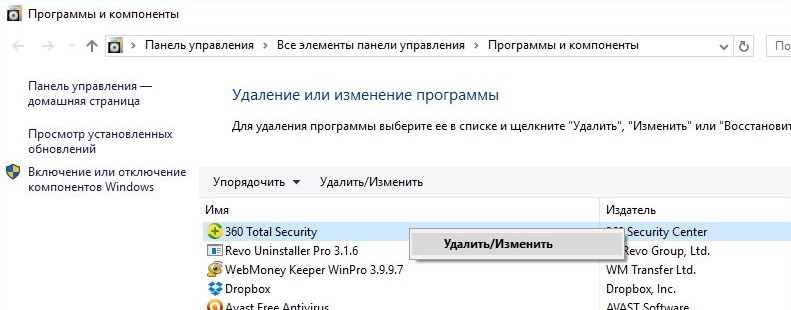
Samuti saate arvutist täieliku turvalisuse deinstallida, kasutades eriti kolmanda osapoolte programme, eriti C & Cleaner, IOBIT desinstaller, REVO desinstaller. Lisaks eemaldavad nad eelnevalt installitud viirusetõrjevõtmed registrist, seetõttu ei säilita need seadete programmi uuesti installimisel.
Niisiis, Total Security 360 on tõeliselt mugav viirusetõrjeprogramm, kus on terve loetelu eelistest sama avasti ja NOD32 ees. Isegi kogenematu kasutaja saab seda kasutada, kuid kui reguleeritav töörežiim on sisse lülitatud, saab ühendatud moodulite üksikasjalik juhtimine kättesaadavaks. Kui teil on selle viirusetõrje kasutamisel kogemusi, jagage seda kommentaarides. Öelge meile, mis teile meeldis Total Security 360, ja see, kui usaldusväärselt see teie arvutit kaitseb.

